
AirPlay to praktyczne narzędzie do tworzenia kopii lustrzanych urządzenia iOS na Apple TV na dużym ekranie. Jednak nie pozwala na tworzenie kopii lustrzanych z urządzenia iOS na komputer. Pojawia się X Mirage. Jest pomocnikiem AirPlay do tworzenia kopii lustrzanych urządzenia iOS na komputerze. Dowiedz się więcej w tym samouczku, aby wykonać kopię lustrzaną iPhone'a na komputerze (Windows i Mac).
X miraż to serwer AirPlay, który pomaga w tworzeniu lustrzanego ekranu iPhone iPad iPod iPod na komputer (obsługiwany system macOS High Sierra i Windows 10). Może przesyłać strumieniowo zdjęcia, filmy, muzykę, pokaz slajdów z aplikacją AirPlay oraz gry z urządzeń iOS na komputer. Gdy uzyskasz więcej niż jedno urządzenie, możesz także uzyskać kopię lustrzaną ekranu wielu urządzeń na komputerze, co bardziej przypomina podzielony ekran.
M Mirage nie jest darmowy. Cena wynosi 16 USD.
Rozszerz czytanie: Możesz przeczytać ten post, aby dowiedzieć się więcej o AirPlay.
Możesz pobrać X Mirage na swój komputer (http://www.x-mirage.com/download.html). Różne wersje iOS będą wymagały pobrania różnych wersji X Mirage. iOS 6, 7, 8, 9, 10, 11 są wysoce obsługiwane.
Sprawdź poniższą listę, aby zobaczyć, jakie urządzenia iOS są obsługiwane:
| Nadawca Airplay | ➤ iPad 2, iPad 3, iPad 4, iPad Air, iPad Air 2, iPad mini, iPad mini 2, iPad mini 3, iPad mini 4, iPad Pro; ➤ iPhone 4S, iPhone 5, iPhone 5C, iPhone 5S, iPhone 6, iPhone 6 Plus, iPhone 6S, iPhone 6S Plus, iPhone 7, iPhone 7 Plus, iPhone 8, iPhone X; ➤ iPod touch (5. generacja), iPod Touch (6. generacja); ➤ iMac (połowa 2011 lub nowszy), Mac mini (połowa 2011 lub nowszy), MacBook (początek 2015 lub nowszy), MacBook Air (połowa 2011 lub nowszy), MacBook Pro (początek 2011 lub nowszy), Mac Pro (koniec 2013 lub później później) z systemem OS X Mountain Lion 10.8 lub nowszym. |
| Odbiornik Airplay | ➤ Mac z systemem OS X 10.6 lub nowszym, komputer PC z systemem Windows XP lub nowszym lub Windows XP, Vista, 7, 8, 10 Zgodny z iOS 10/9 i Windows 10. |
| Sieć | ➤ Urządzenia i X-Mirage są w tej samej sieci Wi-Fi; ➤ Zdecydowanie zalecane jest połączenie bezprzewodowe 802.11n lub Ethernet. |
Krok 1 Pobierz X Mirage na swój komputer (Windows lub Mac). Tutaj weźmy na przykład X Mirage na Macu. Możesz użyć jego zarejestrowanej wersji lub wersji próbnej na swoim komputerze.
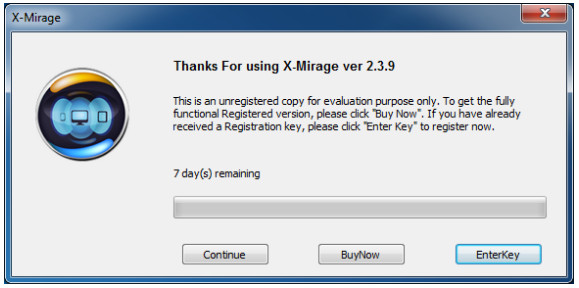
Krok 2 Wybierz nadawcę AirPlay, wersję iOS. W zakładce „Ustawienia” możesz ustawić rozmiar wyświetlania AirPlay, nazwę airplay, hasło itp.
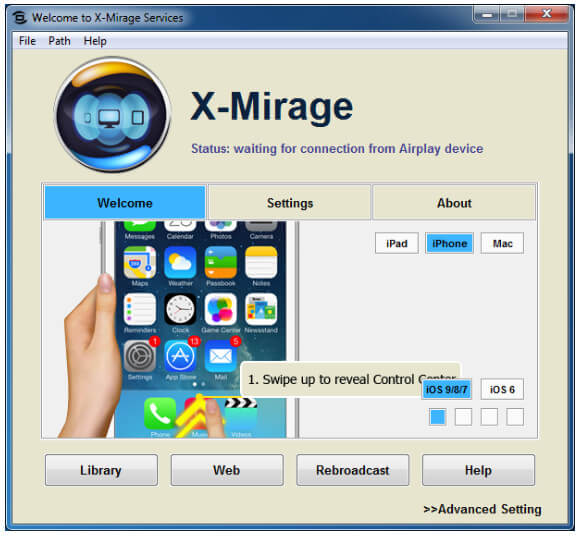
Krok 3 Na urządzeniu z iOS przesuń palcem od dołu do góry, aby otworzyć „Panel sterowania”, aby włączyć „AirPlay”, aby wybrać „X Mirage XX's PC” lub „X Mirage XX's Mac”, aby rozpocząć tworzenie kopii lustrzanej urządzenia iOS na komputerze.
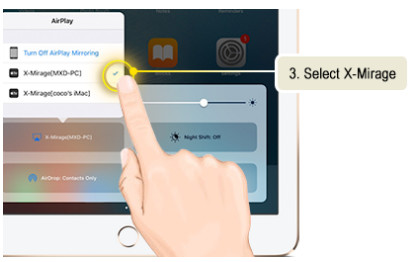
1. Upewnij się, że twoje urządzenie iOS i komputer są tą samą siecią Wi-Fi.
2. Jeśli ikona AirPlay nie pojawi się, uruchom ponownie router Wi-Fi, urządzenia iOS i komputer Mac. Wyłącz zaporę w „Preferencjach systemowych”> „Bezpieczeństwo i prywatność” lub skonfiguruj ją, aby zezwalała na połączenie X-Mirage.
3. X-Mirage nie wykonuje kopii lustrzanej iPhone'a na telewizorze i musisz to zrobić użyj kabla USB, aby podłączyć iPhone'a do telewizora do udostępniania ekranu iPhone'a.
Inne aplikacje umożliwiają także tworzenie kopii lustrzanych urządzeń z systemem iOS na komputerze Mac lub PC. Możesz znaleźć alternatywne aplikacje X Mirage, takie jak Reflector Director lub Odbłyśnik 2, Asystent lustraitp. Działają podobnie. Możesz spróbować samemu, aby znaleźć najlepszy.
Sprawdź tę część, aby się nauczyć użyj Reflector 2, aby wykonać kopię lustrzaną iPhone'a na komputerze.